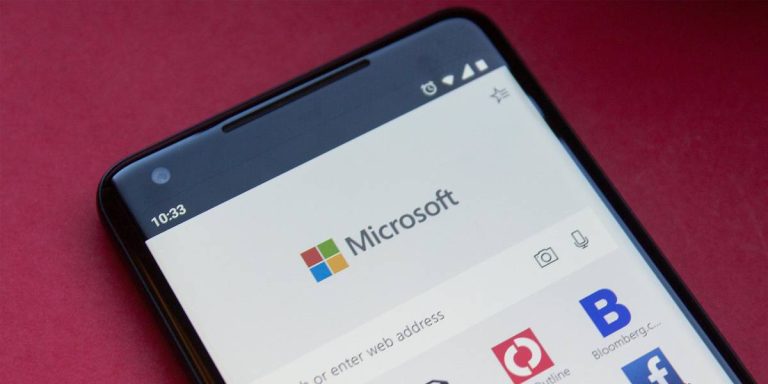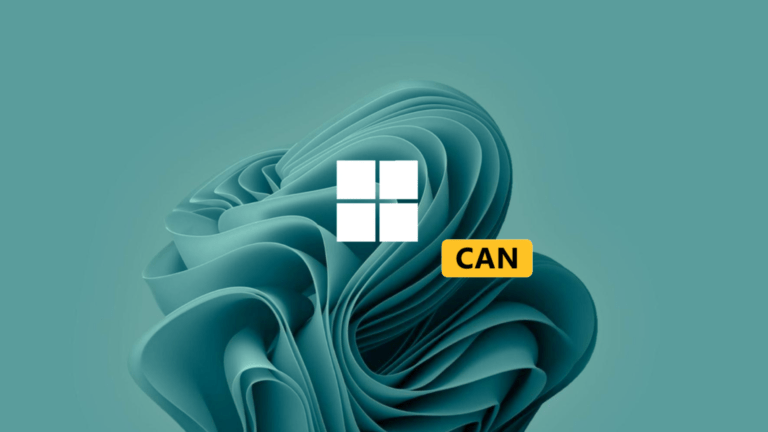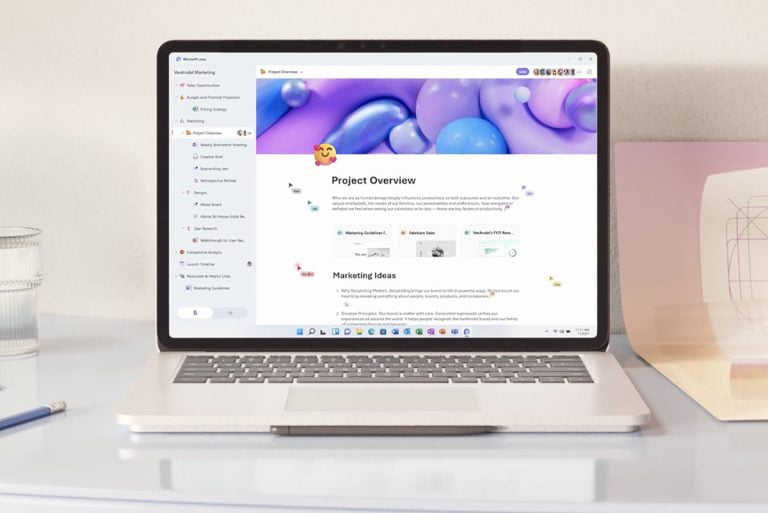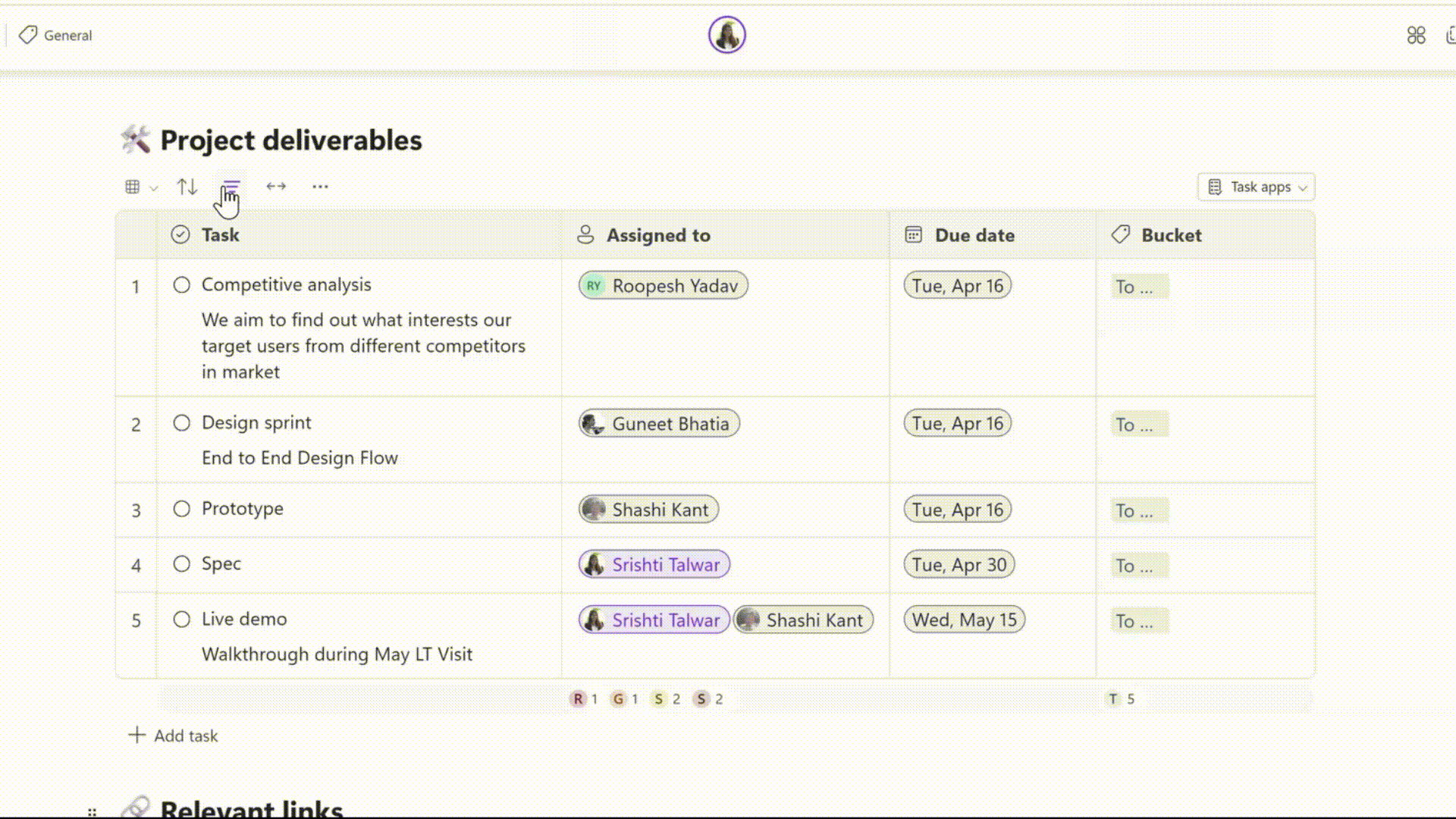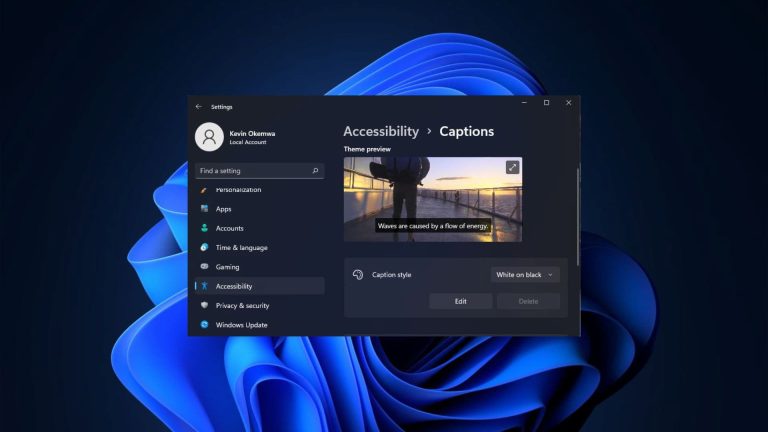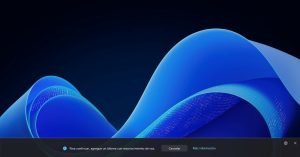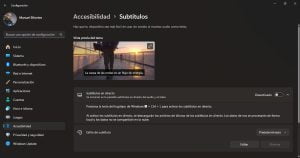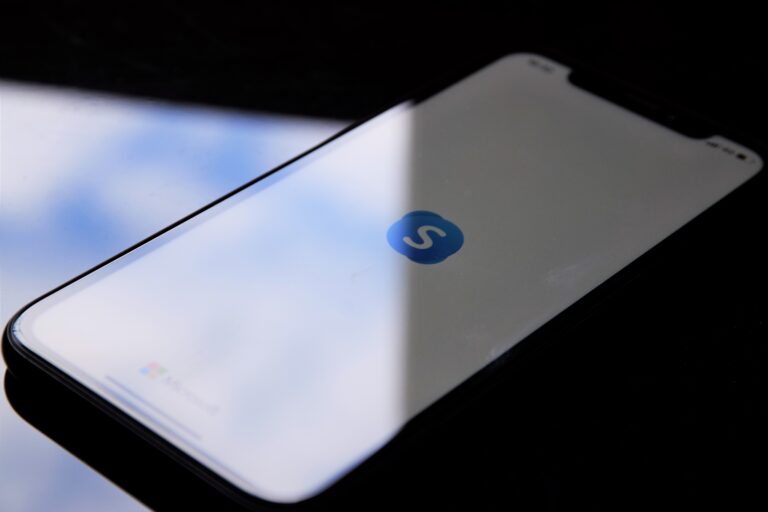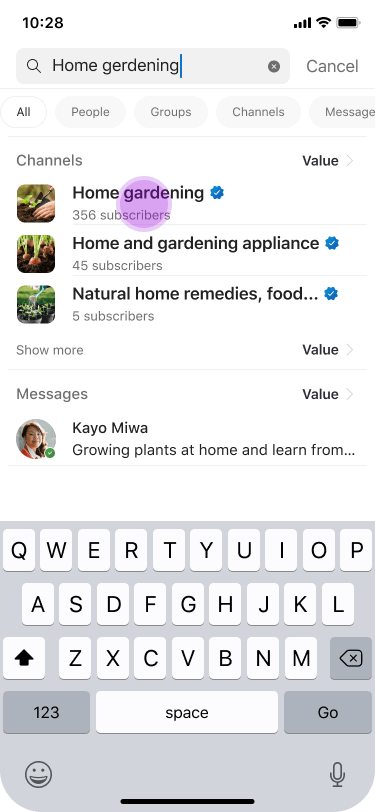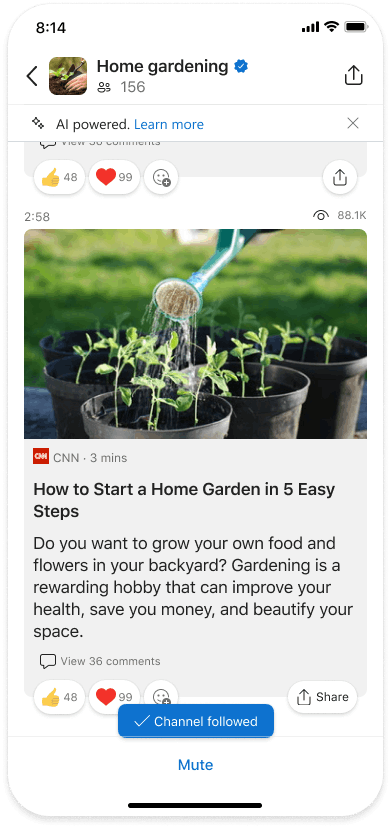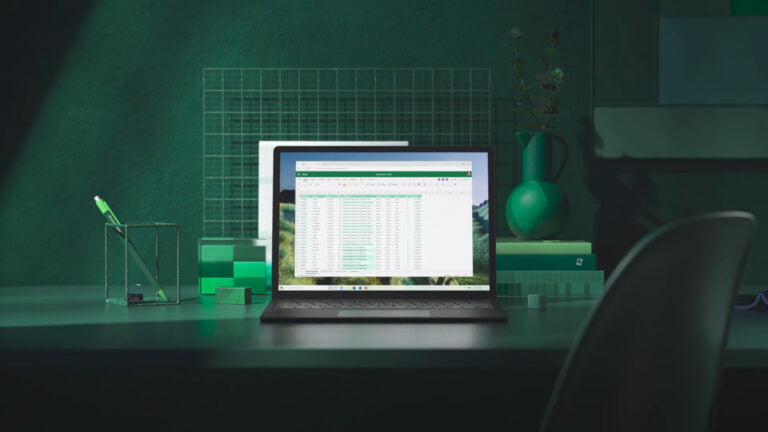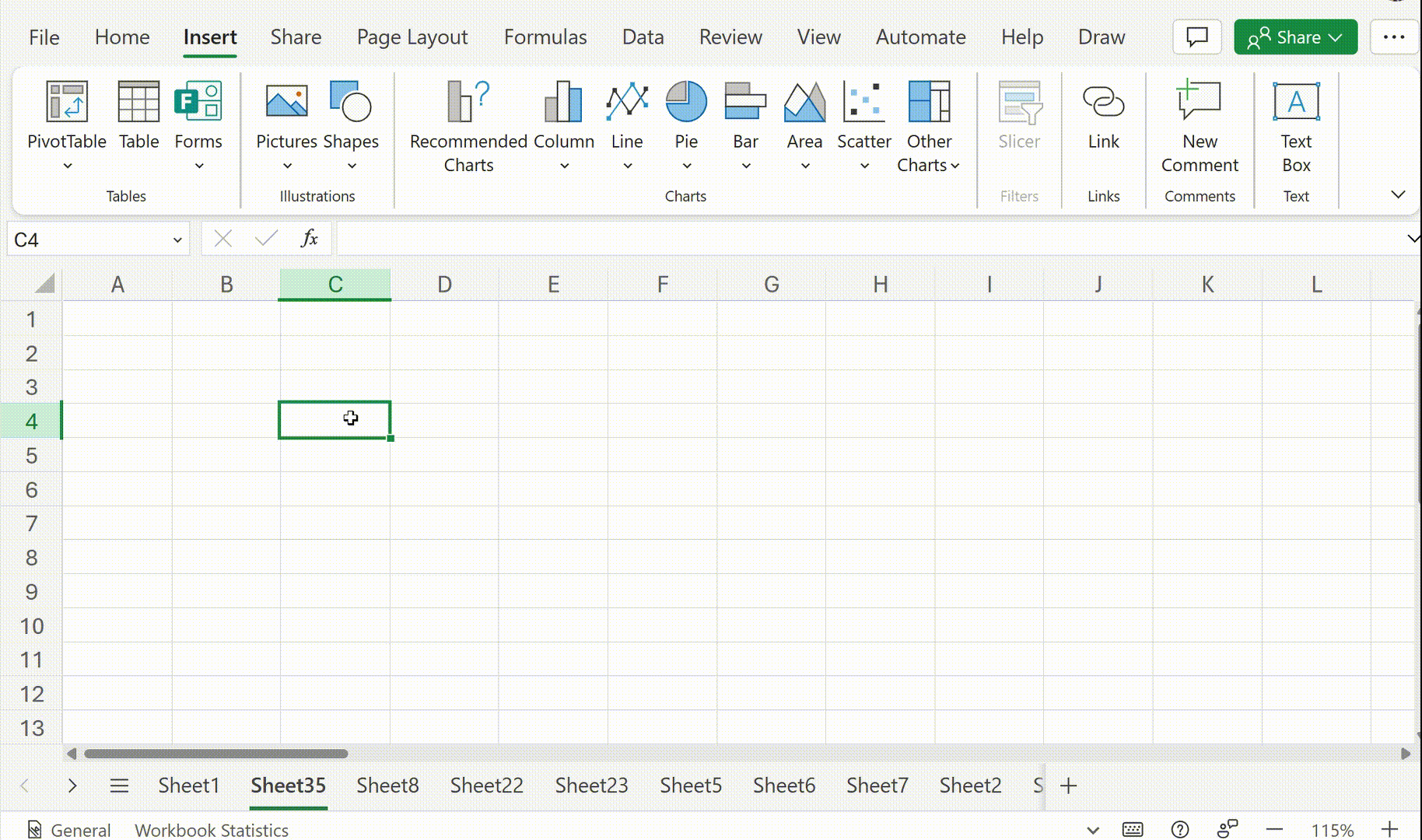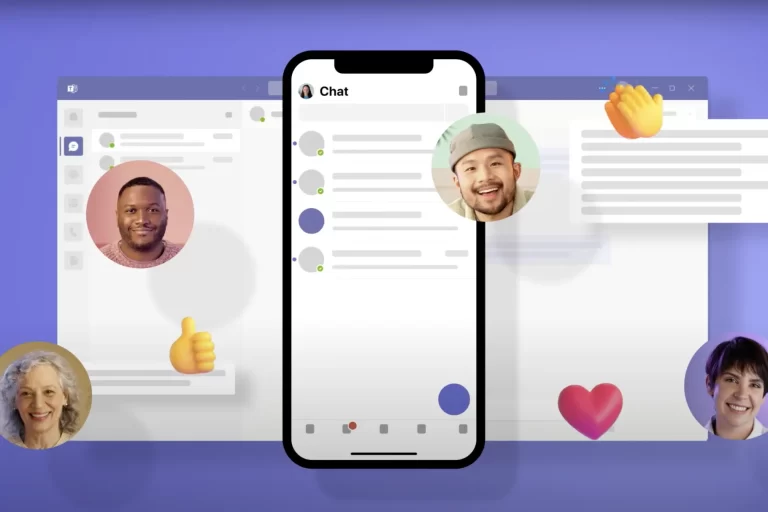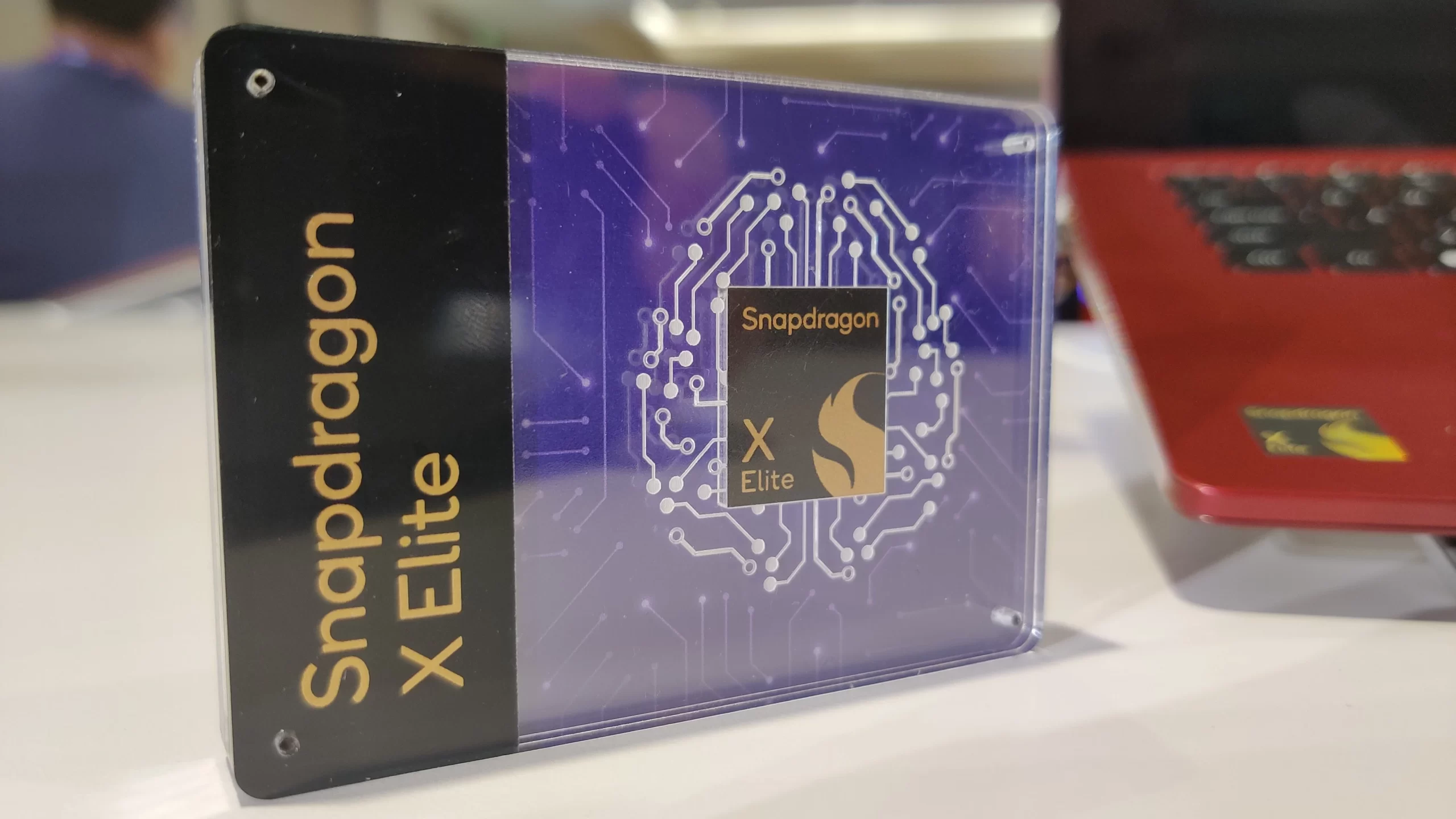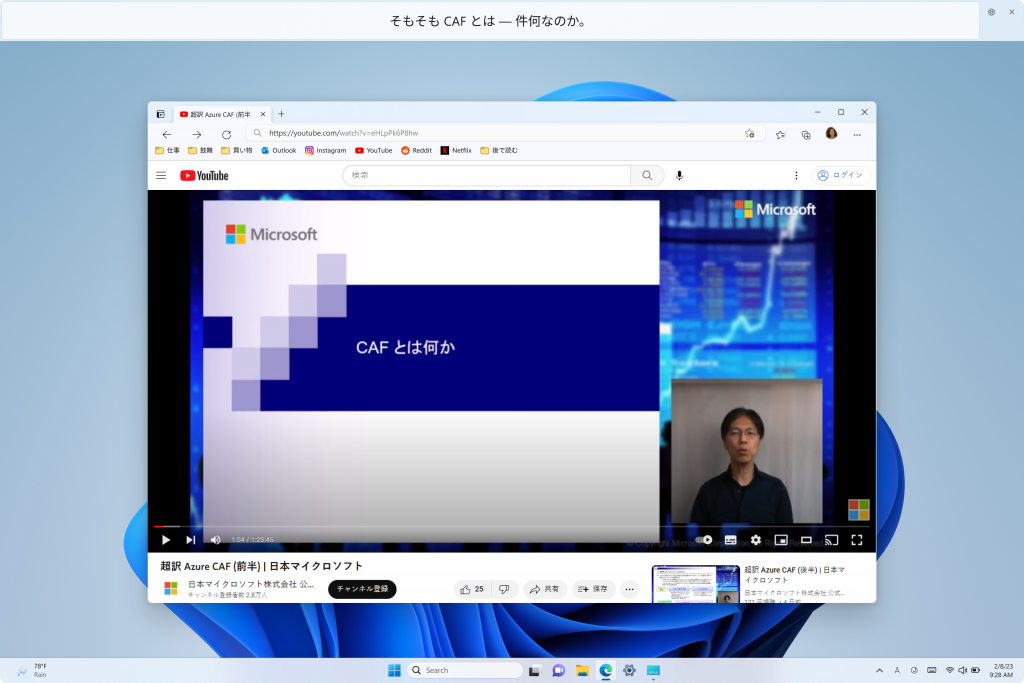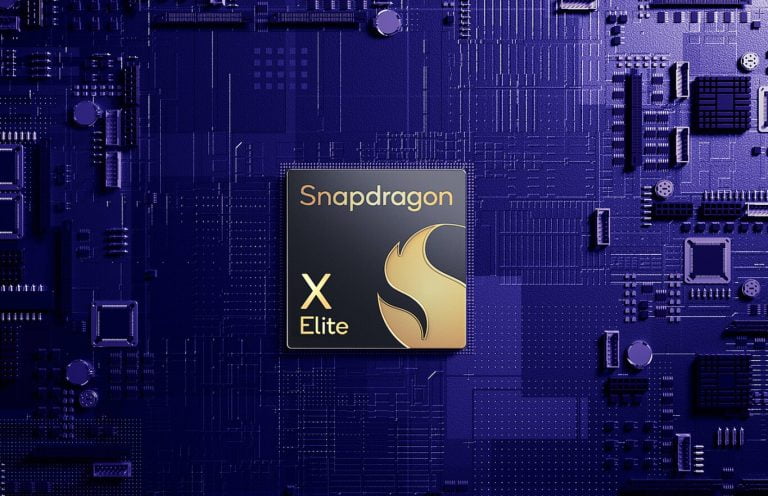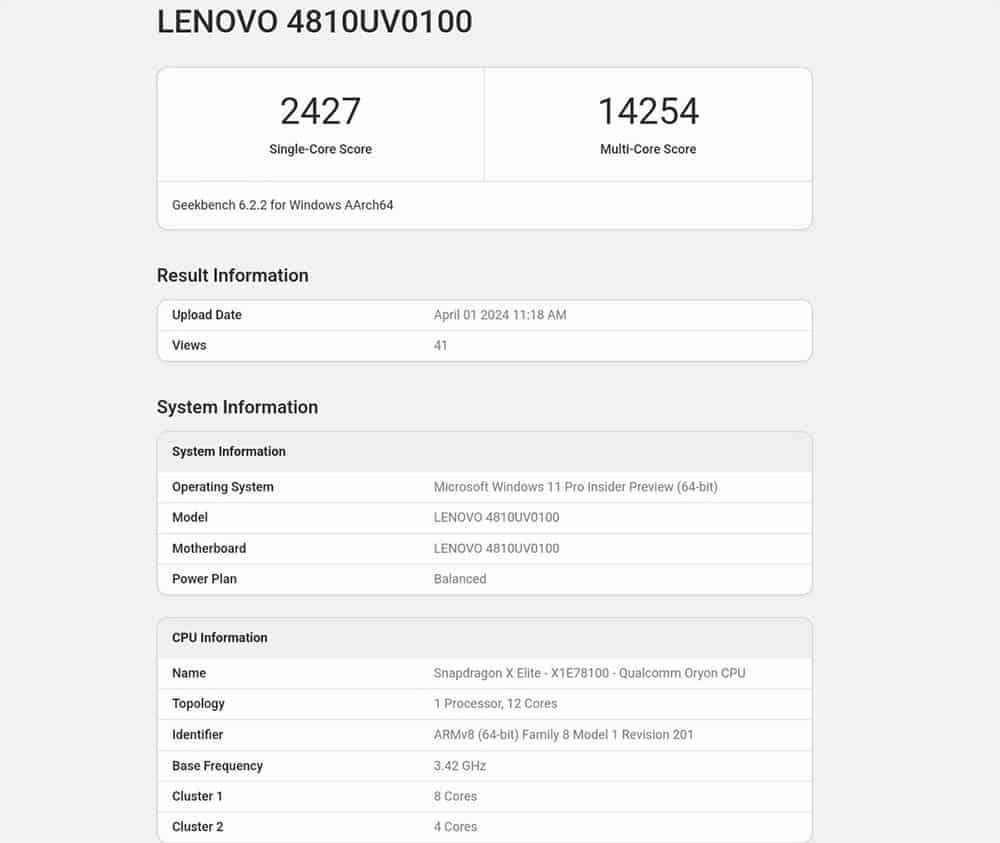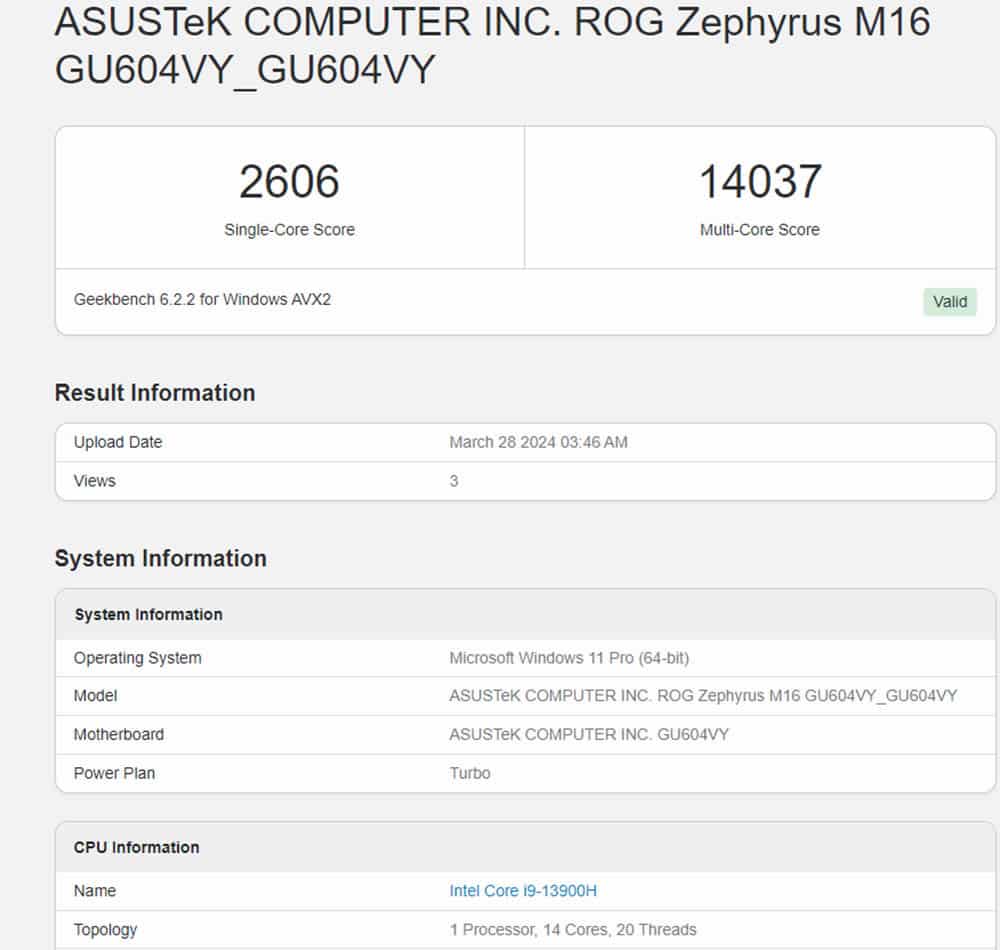Microsoft Edge, el navegador popular de Microsoft, ha estado en constante evolución desde su lanzamiento. Dos años después de implementar una característica clave en su versión de escritorio, ahora Edge para smartphones está recibiendo una actualización significativa que promete mejorar la experiencia del usuario y la seguridad en línea.
Qué es la protección contra errores de escritura de Edge
Esta nueva función, conocida como “Protección Web Contra Errores de Tipeo” (Web Typo Protection), es una capa adicional de seguridad que alerta a los usuarios cuando ingresan una dirección URL incorrectamente. Si el sistema detecta un posible error, ofrece una advertencia, sugiriendo que el usuario podría estar a punto de visitar un sitio potencialmente malicioso.
Microsoft has added "website typo protection" to Edge for Android (Dev and Canary), so if you misspell a website address, Edge will show you a warning:https://t.co/zyIqtqQRcL pic.twitter.com/LizyKfy8Dr
— Leopeva64 (@Leopeva64) April 2, 2024
Según lo compartido por @Leopeva64 en X, se ha añadido una nueva sección en la configuración del navegador. Dentro de Privacidad y Seguridad, al final del menú, se encuentra la opción de Protección Contra Errores de Tipeo. Dentro tenemos un interruptor que indica: “Advertirme si he escrito mal una dirección de sitio y podría ser dirigido a un sitio potencialmente malicioso”.
Si el usuario decide continuar a pesar de la advertencia, se mostrará un mensaje que indica: “Podrías haber cometido un error al escribir”. Luego, se presenta la opción de confirmar que la URL está escrita correctamente, optar por no bloquear el sitio y continuar, o visitar la URL sugerida en su lugar.
Aunque pueda parecer una característica menor, es de gran ayuda, ya que los estafadores a menudo falsifican o imitan URLs para robar información personal. Esta función ha estado presente en la versión de escritorio del navegador durante más de 2 años y se puede encontrar en Configuración > Privacidad y Seguridad > Protección Contra Errores de Tipeo.
Hace unos meses, Google Chrome también lanzó una actualización importante para su navegador, que incluye una función similar. El autocompletado en Google Chrome ahora corrige errores de tipeo incluso si las palabras están muy mal escritas.